Es posible que deba reinstalar macOS, el sistema operativo de su Mac, si tiene problemas de software en su computadora. También es posible que deba reinstalar macOS si se está preparando para vender o regalar su Mac.
Es increíblemente fácil reinstalar macOS gracias a la partición de recuperación de macOS que Apple incluye en sus Mac. Eso significa que no es necesario ser un genio de las computadoras para hacer el trabajo.
Le mostraremos exactamente lo que debe hacer a continuación.
Contenido
- Relacionado:
- Qué sucede cuando reinstala macOS
-
Cómo reinstalar macOS
- Paso 1: averigüe si su Mac utiliza procesadores Apple Silicon o Intel
- Paso 2: Inicie la recuperación de macOS
- Paso 3: elige reinstalar macOS
-
Cómo reinstalar diferentes versiones de macOS
- Cómo instalar la versión original de macOS
- Cómo instalar la última versión compatible de macOS
- Artículos Relacionados:
Relacionado:
- Cómo limpiar completamente el disco duro de Mac al venderlo
- Cómo restablecer de fábrica una MacBook Air u otra Mac con macOS
- Cómo instalar macOS u OS X en un nuevo disco duro para su Mac
Qué sucede cuando reinstala macOS
La reinstalación de macOS reescribe cada línea de código para el sistema operativo en su Mac. Esta es una excelente manera de corregir errores de software, ya que los errores que causaron esos errores se reescriben con código limpio en el proceso.
Normalmente, al reinstalar macOS no cambia la versión de macOS que se ejecuta en su Mac; simplemente vuelve a instalar esa versión desde cero.
Sin embargo, también le mostraremos cómo reinstalar la versión original de macOS que vino con su Mac o cómo actualizar a la última versión compatible.
No hay garantía, pero reinstalar macOS no debería eliminar ningún contenido de tu Mac. Eso significa que sus fotos, música, documentos, correos electrónicos y todo lo demás deberían estar en su lugar después de reinstalar macOS.
Sin embargo, sigue siendo un procedimiento bastante importante para pasar su Mac, por lo que le recomendamos encarecidamente que hacer una copia de seguridad de su Mac antes de reinstalar macOS.
Si necesita borrar todos los datos de su Mac para regalarlos o venderlos, debe usar la Utilidad de Discos para borrar su disco duro antes de reinstalar macOS. Siga nuestra guía en cómo limpiar una Mac para venderla para obtener instrucciones detalladas, aunque también indicaremos qué hacer en esta guía.
Cómo reinstalar macOS
Para reinstalar macOS, todo lo que necesita es una conexión a Internet segura y un poco de tiempo. Todo lo demás ya está en su Mac en forma de recuperación de macOS, un modo especial en el que puede iniciar.
Una conexión a Internet segura solo significa que su Wi-Fi debe estar protegido por una contraseña WEP o WPA, como lo son las redes Wi-Fi domésticas de la mayoría de las personas.
En cuanto a cuánto tiempo llevará, eso depende de una variedad de factores, pero podría ser de 30 minutos a varias horas, y no podrás usar tu Mac durante este tiempo.
Cuando esté listo, siga los pasos a continuación para reinstalar macOS en su Mac. Este método reinstala la versión actual de macOS en su computadora; vaya al final del artículo para aprender cómo reinstalar diferentes versiones de macOS en su lugar.
Paso 1: averigüe si su Mac utiliza procesadores Apple Silicon o Intel
Necesita iniciar su Mac en macOS Recovery, pero la forma en que lo hace difiere según el procesador de su Mac.
Entonces, el primer paso es averiguar si su Mac tiene un chip de silicona de Apple en su interior, como el iMac M1 rediseñado, o si usa un procesador Intel tradicional.
Para hacer esto, inicie su Mac y vaya a Apple> Acerca de esta Mac desde la esquina superior izquierda de la barra de menú.
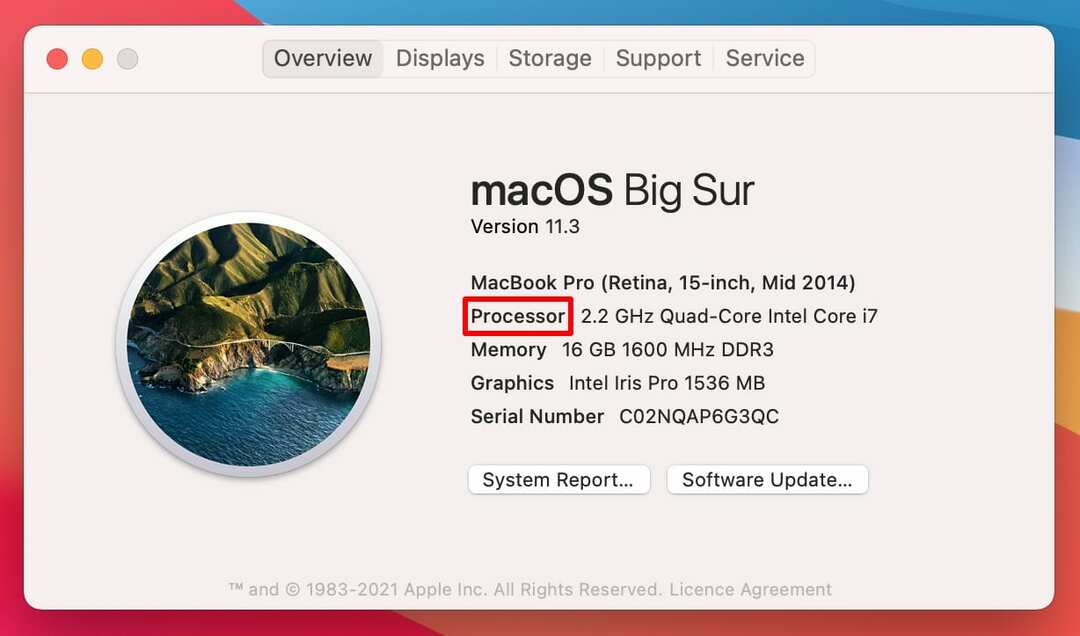
En la ventana Acerca de esta Mac, debería ver las especificaciones de su Mac.
Si dice Chip, seguido de un nombre de chip, tu Mac usa silicona de Apple.
Y si dice Procesador, seguido de un nombre de procesador, su Mac usa Intel.
Paso 2: Inicie la recuperación de macOS
Ahora es el momento de iniciar su Mac en macOS Recovery. Si aún no lo ha hecho, ahora es el momento de hacer una copia de seguridad de su Mac para proteger sus datos.
Cuando esté listo, vaya a Apple> Apagar y espere a que su Mac se apague.
Cuando su Mac haya terminado de apagarse, siga los pasos a continuación para que su tipo de procesador se inicie en MacOS Recovery:
- Para Apple Silicon Macs: Mantenga pulsado el Poder para encender su Mac, luego manténgalo presionado hasta que Opciones de inicio aparece la ventana. Haga clic en el Opciones, que parece un engranaje, luego elige Continuar.
- Para Mac con procesador Intel: presione el Poder luego presione inmediatamente y mantenga presionado el Cmd + R teclas mientras su Mac comienza a encenderse. Suelta ambas teclas cuando veas que aparece el logo de Apple en la pantalla.
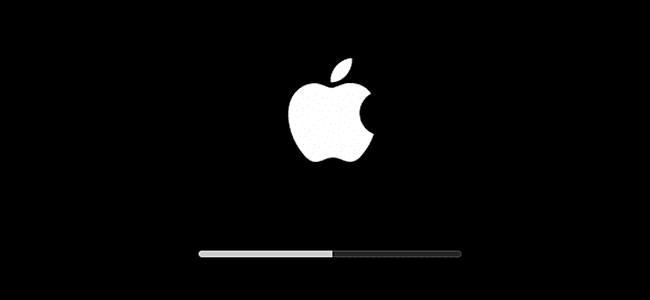
Si se le solicita, elija una cuenta de usuario e ingrese la contraseña de administrador de su Mac para iniciar sesión.
Luego, debería ser recibido por la pantalla de recuperación de macOS.
Paso 3: elige reinstalar macOS
La pantalla de recuperación de macOS le presenta algunas opciones diferentes, incluida una opción para reinstalar macOS.
Pero primero, si necesita borrar su Mac, ahora es el momento de hacerlo: haga clic en Utilidad de disco y borrar el Macintosh HD - Datos partición de su unidad de inicio.
Si no desea borrar su Mac, continúe y haga clic en el Reinstalar macOS opción, luego siga las instrucciones en pantalla para descargar y reinstalar el sistema operativo.
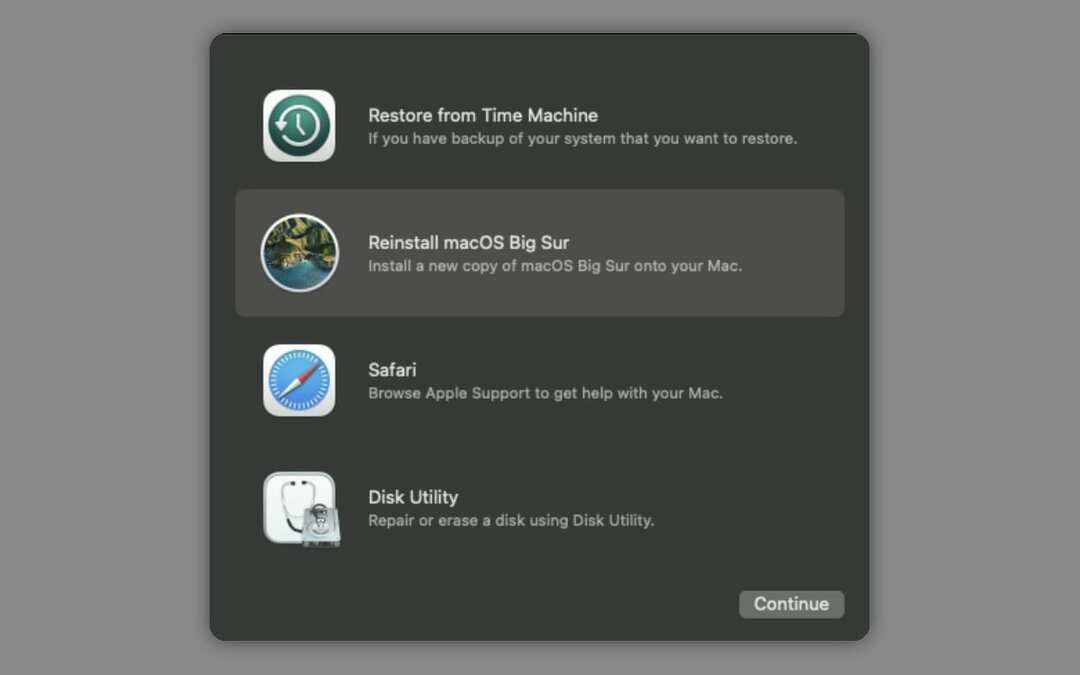
Es posible que deba ingresar la contraseña de administrador de su Mac para desbloquear su disco o elegir un destino de instalación para macOS; elija Macintosh HD.
Mientras reinstala macOS, mantenga su Mac encendida y activa. Eso significa que no debes cerrar la tapa de una MacBook.
Aparte de eso, todo lo que puede hacer es esperar. Vuelve a tu Mac en una hora más o menos para ver cómo le va. Cuando se complete la reinstalación, debería ver una pantalla de configuración para su Mac.
Cómo reinstalar diferentes versiones de macOS
Los pasos anteriores le muestran cómo reinstalar la versión actual de macOS, pero es posible que desee reinstalar el versión original de macOS que estaba en su Mac, o puede que desee instalar la última versión compatible de macOS.
Cómo instalar la versión original de macOS
Solo es posible hacer esto con una Mac basada en Intel. Para hacerlo, siga los pasos anteriores pero presione Mayús + Opción + Cmd + R para arrancar en MacOS Recovery en su lugar.
Después de hacerlo, haga clic en el Reinstalar macOS y su Mac instalará la versión disponible más cercana de macOS a la que se envió.
Alternativamente, es posible que desee aprovechar la oportunidad para instalar la última versión compatible de macOS.
Cómo instalar la última versión compatible de macOS
La forma más sencilla de instalar la última versión compatible de macOS es abrir el Preferencias del Sistema y haga clic en Actualización de software. Sin embargo, si eso no es posible, también puede hacerlo con macOS Recovery.
Una vez más, este método solo está disponible para Mac con procesador Intel.
Siga los pasos de reinstalación anteriores, pero esta vez mantenga Opción + Cmd + R para arrancar en MacOS Recovery. Cuando haces clic Reinstalar macOS ahora, descargará e instalará la última versión de macOS que es compatible con su Mac.
¡Háganos saber cómo le ha ido con la reinstalación de macOS en los comentarios a continuación!

Dan escribe tutoriales y guías de resolución de problemas para ayudar a las personas a aprovechar al máximo su tecnología. Antes de convertirse en escritor, obtuvo una licenciatura en tecnología de sonido, supervisó reparaciones en una Apple Store e incluso enseñó inglés en China.